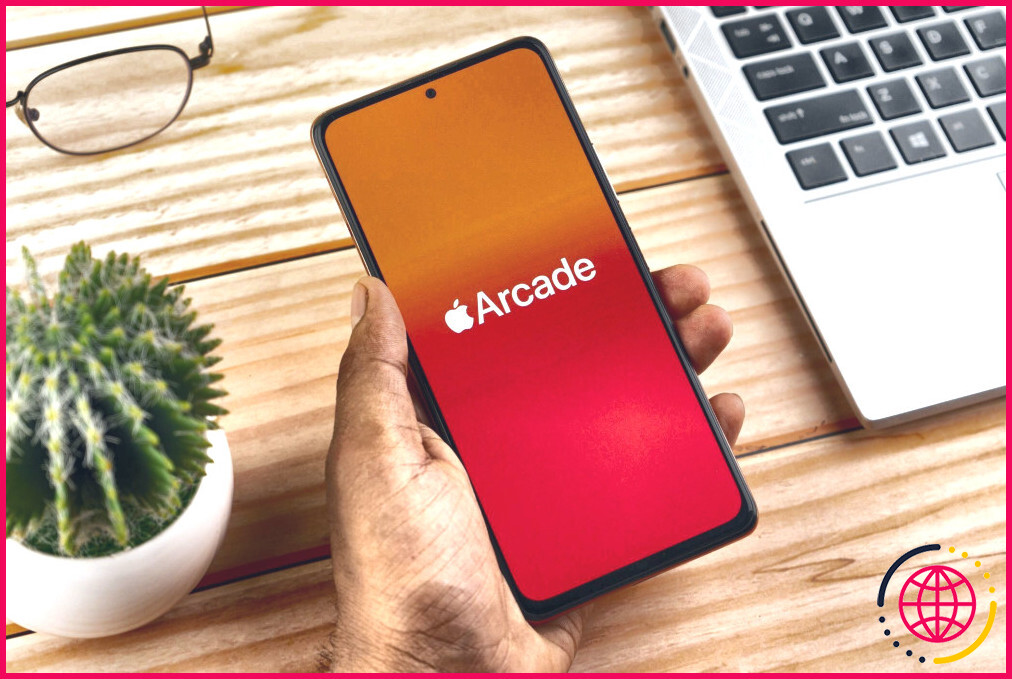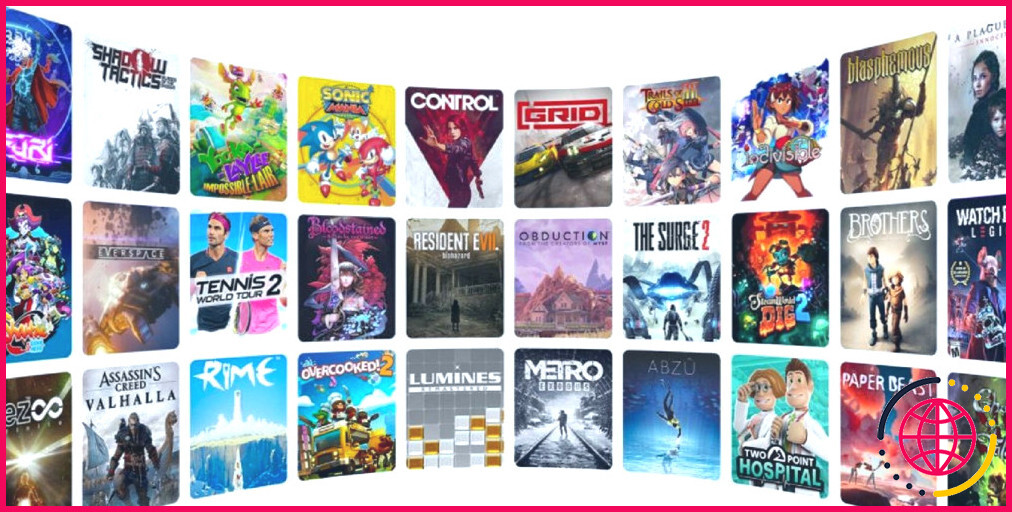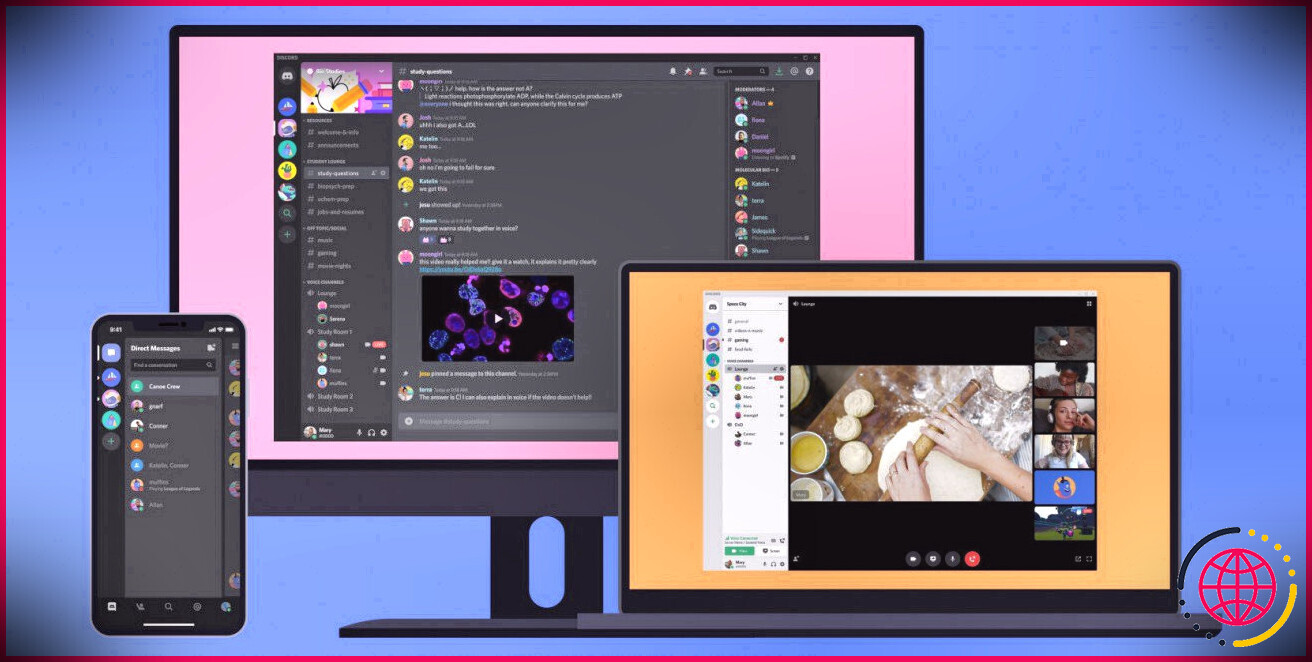Voici comment je trouve les meilleurs jeux sur Apple Arcade
Liens rapides
- Parcourir les catégories « Incontournables » et « App Store Greats » d’Apple Arcade
- Consulter les critiques pour voir ce que les autres pensent
- Filtrer les jeux par compatibilité avec les manettes et par date de dernière mise à jour
Principaux enseignements
- Apple Arcade recommande d’excellents jeux dans des listes de choix telles que Must-Play et App Store Greats. Consultez-les d’abord.
- Consultez les commentaires avant de télécharger ; ils peuvent vous aider à découvrir des perles cachées ou à éviter les mauvais jeux – recherchez des notes élevées provenant de nombreux commentaires.
- Utilisez des filtres pour trouver des jeux qui correspondent à vos préférences, comme les titres compatibles avec les manettes ou les jeux récemment mis à jour.
La sélection de jeux d’Apple Arcade peut être un peu difficile à naviguer. Bien qu’il n’y ait pas beaucoup de titres, il peut être difficile de trouver les meilleurs si vous ne savez pas comment vous y prendre. En tant qu’utilisateur d’Apple Arcade depuis son lancement en 2019, j’ai quelques conseils pour trouver des jeux qui vous plairont.
1 Parcourir les catégories de jeux incontournables et d’App Store Greats d’Apple Arcade
La chose la plus simple à faire est de consulter les jeux recommandés par Apple. Ces recommandations ne sont pas des sélections aléatoires, mais le résultat d’une sélection méticuleuse effectuée par des équipes de rédacteurs et de conservateurs possédant des dizaines d’années d’expérience. Ils les ont classés dans des listes appelées Must-Play et App Store Greats.
Suivez les étapes suivantes lorsque vous vous rendez dans l’App Store pour les trouver :
- Tapez Arcade dans le menu du bas.
- Faites défiler la page vers le bas pour trouver une liste curative appelée Jeux incontournables (généralement la 5e catégorie).
- Tapez Voir tout pour voir tous les jeux de la catégorie.
- Retourner à Arcade.
- Faites défiler la page vers le bas pour trouver App Store Greats (généralement la 12e catégorie).
- Tapez Voir tout ici aussi.
Must-Play Games est une liste courte avec seulement 21 titres, mais la plupart d’entre eux, si ce n’est tous, valent la peine d’être vus. J’ai découvert Snake.io et Turmoil à partir de cette liste, et je les ai bien appréciés.
La deuxième catégorie, App Store Greats, est plutôt une extension de la liste Must-Play. Tout jeu de la liste dans un genre que vous aimez est forcément très amusant. J’ai trouvé Prune, Stardew Valley et Slay the Spire ici, et je dois ajouter que Stardew Valley est l’une des raisons pour lesquelles je suis abonné à Apple Arcade.
2 Consulter les critiques pour voir ce que les autres pensent
Il s’agit d’un conseil très ancien, qui ne s’applique évidemment pas qu’à Apple Arcade. Vous devriez toujours lire les critiques avant de télécharger un jeu. Les critiques m’ont convaincu de télécharger des jeux que je n’aurais pas téléchargés autrement et m’ont fait hésiter avant d’appuyer allègrement sur la touche Télécharger .
Il ne suffit pas de lire les bribes sur la page de l’application, il existe une méthode détaillée pour obtenir tous les avis partagés sur le jeu.
Lorsque vous trouvez un jeu sur Apple Arcade qui pourrait vous plaire, suivez les étapes suivantes pour consulter ses évaluations :
- Appuyez sur le nom de l’application (et non sur l’icône Obtenez ou Télécharger ) pour ouvrir la page de l’App Store.
- Faites défiler jusqu’au bouton Classement & Critiques section. Vous verrez un nombre indiquant la note moyenne (maximum de cinq) et le nombre de personnes qui l’ont évaluée.
- Sélectionnez Voir tout à côté de l’icône Notations & Critiques en-tête.
Les critiques sont un excellent moyen de se faire une idée d’un jeu, mais il ne faut pas se fier entièrement aux critiques de jeux vidéo. Utilisez les critiques, mais accompagnez-les d’un jugement personnel.
En suivant les étapes ci-dessus, vous accéderez à une page consacrée à toutes les critiques du jeu. Je ne m’attends pas à ce qu’un jeu sur Apple Arcade ait une note inférieure à 4,0. Mais si c’est le cas, et qu’il a 100 critiques ou plus, vous devriez probablement l’ignorer. À l’inverse, une note de 4,5 ou plus sur 100 critiques ou plus est également un bon signe.
Par défaut, tous les avis sont classés par ordre d’utilité, ce qui signifie que les autres utilisateurs sont d’accord avec ce qu’il a écrit. Vous devriez lire au moins cinq des avis les plus utiles. Après cela, appuyez sur Trier par le plus utile et modifiez-le en Les plus récents pour voir la dernière chose que d’autres joueurs ont pensé à ce sujet.
Ce filtre permet de prendre en compte les nouveaux changements apportés au jeu, ce qui n’est pas le cas des commentaires plus anciens et plus utiles. Vous pouvez également utiliser les autres critères de tri, mais il est recommandé d’utiliser les critères Les plus utiles et Les plus récents.
Vous pouvez maintenant télécharger le jeu si vous êtes d’accord avec tout ce que vous avez vu.
3 Filtrer les jeux en fonction de la compatibilité des manettes et de la dernière mise à jour
Les développeurs qui créent leurs jeux pour qu’ils soient compatibles avec les manettes et ceux qui continuent à mettre à jour et à entretenir leurs jeux comptent pour faire les meilleurs jeux sur Apple Arcade. C’est uniquement parce qu’ils sont intentionnels dans leur création. L’un des inconvénients d’Apple Arcade est qu’il s’adresse davantage aux joueurs occasionnels ; le filtrage en fonction de la compatibilité avec les manettes permet d’atténuer cet inconvénient.
Cependant, il ne s’agit pas d’une règle absolue ; cela ne signifie pas que tous les jeux de ces catégories seront compatibles. Mais c’est un bon moyen de filtrer le superflu et les vieux jeux sans intérêt.
Voici comment filtrer les jeux :
- Aller à Arcade dans l’App Store.
- Faites défiler l’écran jusqu’à la fin de la page Arcade.
- Tapez sur Voir tous les jeux.
- Sélectionnez l’option Filtres en haut de la page.
- Choisissez Dernière mise à jour pour classer tous les jeux selon ce critère.
- Vous pouvez également filtrer tous les jeux sans Support pour les contrôleurs en activant la bascule.
- Tapotez Terminé dans le coin supérieur droit pour terminer.
Cette opération vous ramène à la page contenant tous les jeux de l’Apple Arcade. Maintenant, ils seront triés par date de dernière mise à jour, et tous seront compatibles avec les manettes. Si vous voulez voir les derniers jeux mis à jour et que vous ne vous souciez pas de la compatibilité avec les manettes, retournez à Filtres et désactivez Prise en charge des contrôleurs.
Vous pouvez également trier par Catégorie dans le menu Filtres, alors profitez-en si vos jeux préférés appartiennent à un certain genre. Cependant, certains genres sont très vastes, ce qui ne vous permettra pas d’affiner votre recherche.
Si vous suivez ces conseils et les adaptez à vos goûts, je suis sûr que vous trouverez les meilleurs jeux sur l’Arcade. Mais j’aimerais ajouter que vous ne pouvez pas vraiment vous tromper en choisissant un jeu de l’Apple Arcade ; ils sont tous gratuits et la plupart d’entre eux sont bons de toute façon.
Améliorez votre QI technologique grâce à nos lettres d’information gratuites
En vous abonnant, vous acceptez notre politique de confidentialité et pouvez recevoir des communications occasionnelles sur des affaires ; vous pouvez vous désabonner à tout moment.
Articles recommandés

Ces 8 outils vous aideront à apprendre les ficelles de la production musicale
La meilleure façon d’apprendre quelque chose est de le faire. Commencez votre parcours de production musicale en vous plongeant dans ces outils conviviaux pour les débutants.
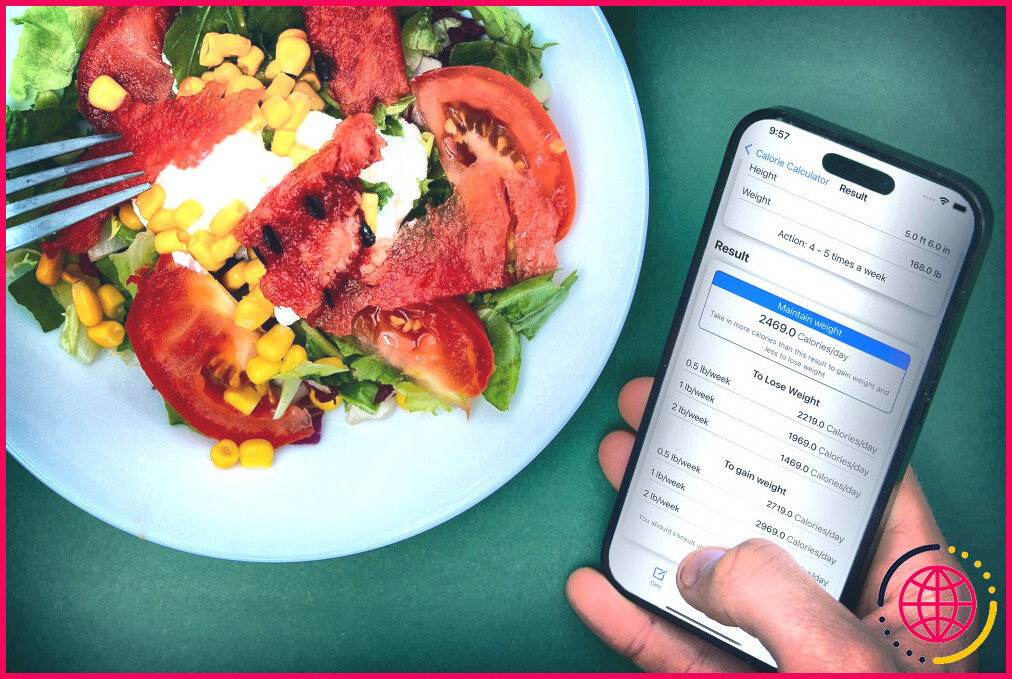
Ces 5 applications m’ont aidé à perdre du poids et à ne pas le reprendre
Perdre du poids peut être plus facile lorsque vous avez toutes ces applications pour vous aider dans votre voyage.

7 générateurs de musique IA gratuits pour créer des chansons uniques à utiliser dans vos projets
Devenez un Beethoven pour un orchestre de bots avec ces générateurs de musique IA gratuits qui créent des chansons uniques en fonction de vos choix.
Anker EverFrost Dual-Zone Powered Cooler 50 Review : La réfrigération flexible à la demande
L’EverFrost 50 d’Anker offre un refroidissement étendu et flexible via ses deux chambres avec une durée de fonctionnement prolongée pour permettre l’exploration et la sécurité de secours.

Les meilleures tablettes pour enfants en 2024
Les tablettes offrent des heures de divertissement et d’apprentissage, et en tant que parent, vous pouvez être tranquille en sachant que le contrôle parental est également facilement accessible
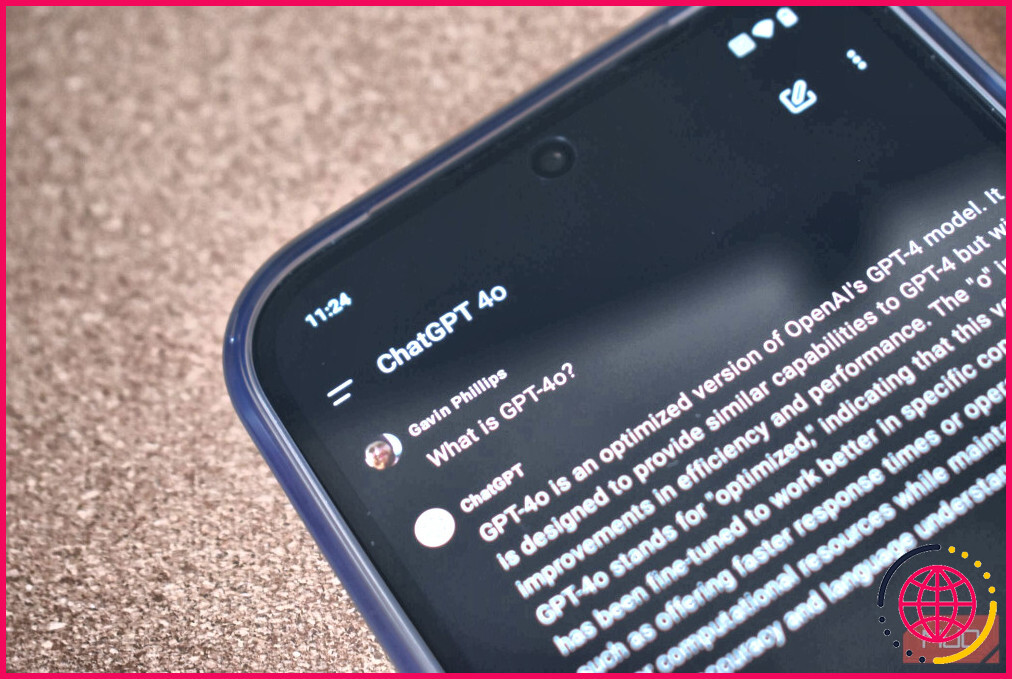
ChatGPT vient d’ajouter une série de nouvelles fonctionnalités : Voici celles qui vous intéressent
OpenAI ne lance pas souvent de nouvelles fonctionnalités, mais lorsqu’elle le fait, cela vaut la peine d’y prêter attention.
Y a-t-il des jeux AAA sur Apple Arcade ?
Si vous cherchez quelque chose qui se rapproche le plus possible d’un jeu AAA sur Apple Arcade, Shinsekai : Into the Depths de Capcom devrait vous satisfaire. A condition que l’exploration des fonds marins ne vous rebute pas.
Comment trouver tous les jeux Apple Arcade ?
Abonnez-vous à Apple Arcade pour bénéficier d’un accès illimité à une collection de jeux sur votre iPhone, iPad, iPod touch, Mac et Apple TV. Pour connaître les jeux inclus dans Apple Arcade, ouvrez l’App Store et accédez à l’onglet Arcade. Faites défiler jusqu’en bas et touchez ou cliquez sur Voir tous les jeux.
Comment obtenir des jeux Apple Arcade gratuitement ?
Configurez votre nouvel appareil et connectez-vous avec votre identifiant Apple. Ouvrez l’App Store et accédez à l’onglet Arcade en bas de l’écran. Choisissez Échanger 3 mois gratuits pour activer votre abonnement à Apple Arcade.
Comment obtenir plus de jeux sur Apple Arcade ?
Télécharger un jeu
- Dans l’App Store sur votre Mac, cliquez sur Arcade dans la barre latérale.
- Recherchez ou parcourez un jeu.
- Sélectionnez le jeu, puis cliquez sur Obtenir. Le jeu est téléchargé dans le dossier Applications de votre Mac. Il est également disponible dans Launchpad. Voir Utiliser le Launchpad pour afficher et ouvrir des applications.